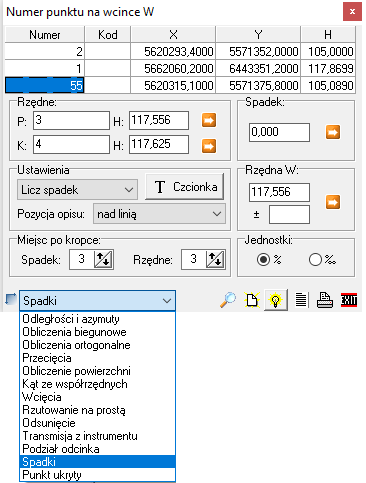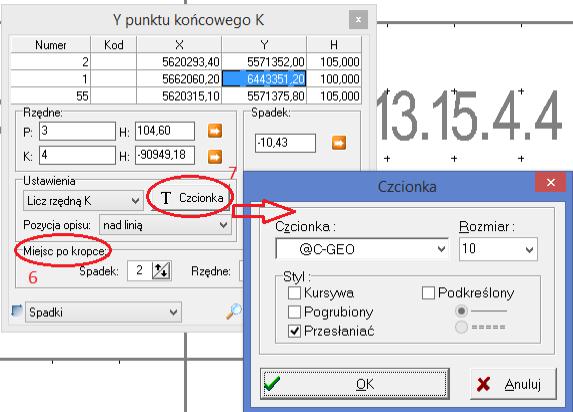Spadki: Różnice pomiędzy wersjami
Z C-Geo Wiki
| Linia 19: | Linia 19: | ||
| − | *'''wyznaczenie spadku pomiędzy znanymi rzędnymi [w | + | *'''wyznaczenie spadku pomiędzy znanymi rzędnymi [w procentach/promilach]''' - zaznaczamy kolejno numer punktu początkowego P, końcowego K oraz ewentualny numer wcinki W i w oknie ''Ustawienia'' wybieramy opcję ''Licz spadek''. Po kliknięciu ''Oblicz'' otrzymujemy wartość spadku w % , którą możemy przenieść na mapę [ikona 3], podobnie jak rzędne początku i końca prostej [ikona 2]; |
*'''wyznaczenie rzędnej na wcince W''' – zaznaczamy punkt pierwszy P i punkt drugi K oraz wcinkę W, którą chcemy obliczyć. Przy wybranej opcji ''Licz spadek'' i kliknięciu ''Oblicz'' otrzymujemy wartość rzędnej wcinki, którą możemy przenieść na mapę [ikona 4]; | *'''wyznaczenie rzędnej na wcince W''' – zaznaczamy punkt pierwszy P i punkt drugi K oraz wcinkę W, którą chcemy obliczyć. Przy wybranej opcji ''Licz spadek'' i kliknięciu ''Oblicz'' otrzymujemy wartość rzędnej wcinki, którą możemy przenieść na mapę [ikona 4]; | ||
Wersja z 14:43, 7 sty 2019
| Spadki | |
|---|---|
| Kategoria | Kategoria:Moduły obliczeniowe |
| Ścieżka w programie | Obliczenia na mapie -> Spadki |
Spadki - narzędzie pozwalające na obliczanie spadku lub rzędnej końcowej (jeśli spadek jest znany) z możliwością wstawienia wyniku
bezpośrednio na mapę. Ponadto umożliwia obliczenie rzędnej punktu na danej linii. Okno daje możliwość wyboru jednostki [procenty/promile].
Narzędzie znajduje się w rozwinięciu ikony Obliczenia na mapie [ikona 1]:
- wyznaczenie spadku pomiędzy znanymi rzędnymi [w procentach/promilach] - zaznaczamy kolejno numer punktu początkowego P, końcowego K oraz ewentualny numer wcinki W i w oknie Ustawienia wybieramy opcję Licz spadek. Po kliknięciu Oblicz otrzymujemy wartość spadku w % , którą możemy przenieść na mapę [ikona 3], podobnie jak rzędne początku i końca prostej [ikona 2];
- wyznaczenie rzędnej na wcince W – zaznaczamy punkt pierwszy P i punkt drugi K oraz wcinkę W, którą chcemy obliczyć. Przy wybranej opcji Licz spadek i kliknięciu Oblicz otrzymujemy wartość rzędnej wcinki, którą możemy przenieść na mapę [ikona 4];
- wyznaczenie rzędnej punktu K – zaznaczamy punkt początku prostej P o znanej rzędnej oraz punkt K z rzędną niewiadomą. W oknie numer 5 wpisujemy wartość spadku w %, natomiast w Ustawieniach wybieramy opcję Licz rzędną K. Po kliknięciu Oblicz uzyskujemy rzędną punktu K.
Ponadto narzędzie posiada możliwość zmiany ilości miejsc po przecinku dla wartości spadku i rzędnych [pole nr 6] oraz edycji czcionki tekstów wstawianych na mapę[pole nr 7].
W najbliższej aktualizacji pojawi się możliwość wyboru jednostki [procenty/promile] - funkcja już dostępna